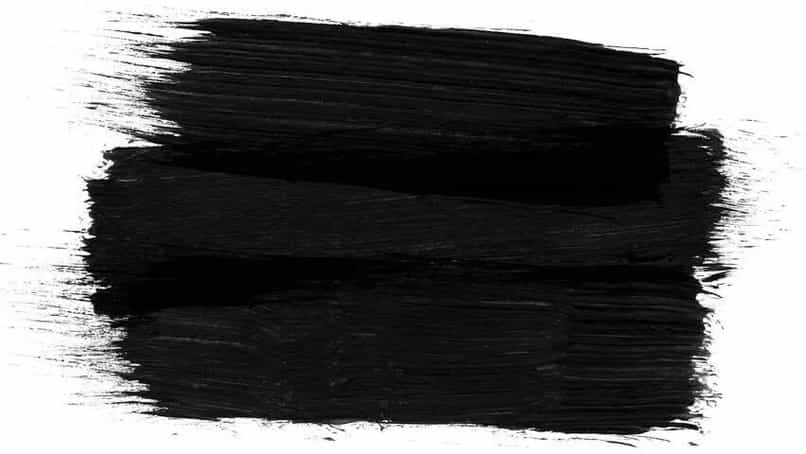
Plik animowany efekt pociągnięcia pędzla Jest wielokrotnie używany w edycji wideo, wielu użytkowników Premiere Pro używa go do tworzenia dynamicznych i zabawnych treści. To efekt, jaki ten program daje do tworzenia animacji i prezentacji audiowizualnych.
Tworzenie lub używanie animowanego efektu pociągnięcia pędzla, znanego również jako Brush Reveal, jest bardzo prostym procesem edycja w programie Premiere Pro. Tutaj wyjaśnimy, jak zastosować ten efekt, abyś mógł edytować swoje filmy w najlepszy i łatwy sposób, czytaj dalej.
Jak uzyskać efekt Brush Reveal lub animowane pociągnięcie pędzla w programie Premiere Pro?
W celu użyj animowanego efektu pociągnięcia pędzla w programie Premiere Pro Musimy mieć kompletny materiał składający się z kilku obrazów, którymi mogą być filmy lub po prostu zdjęcie, a także można użyć różnych formatów graficznych i to ma być podstawą.
Ale najpierw pozwólmy narzędzie Brush Reveal (Odkrywanie pędzla)ucząc, jak z niego korzystać, a później doradzimy, na czym powinniście się opierać, aby zrobić dobrą edycję z tym efektem.
Pierwszą rzeczą, którą zrobimy, jest pobierz efekt pędzlalub pędzel, który możesz znaleźć w pobranym pliku, jeśli chcesz go pobrać online, a my wprowadzimy go w naszej sekwencji.
Drugą rzeczą, którą zamierzamy zrobić, jest przejście do wyszukiwarki efektów, znajdującej się w lewej dolnej części naszego ekranu, i poszukamy efektu „Inlay by matte track”. Klikamy na nią i stosujemy do kanału sekwencji.
W lewym górnym rogu przesuniemy okno tego efektu i skonfigurujemy, gdzie jest napisane „Kompozyt, używając …”. I wybierzemy „Matowa luminancja”. Następnie możesz dodać do niego efekt zwolnionego tempa, jeśli chcesz nadać mu tymczasową zmianę.
Na jakiej podstawie powinienem tworzyć animowany efekt pociągnięcia pędzla w programie Premiere Pro?
Po zrozumieniu mechanizmu, za pomocą którego aktywowany jest efekt animowanego pociągnięcia pędzla, reszta procesu obejmuje bardzo proste kroki w programie Premiere Pro.
Jak powiedzieliśmy w poprzedniej sekcji, potrzebny jest kompletny materiał montażowy, aby można było nałożyć niektóre sekwencje na inne, a także połączyć kanały w programie Premiere Pro aby uzyskać bardziej rozbudowaną edycję.
W tym materiale postaramy się skomponować to, co chcemy, a wtedy może to być obraz, na którym będziesz musiał skupić się na arkuszu roboczym Premiere Pro, a także być wieloma obrazami lub tekstem chcesz użyć.
Ponadto możesz użyć klipu lub wideo jako podstawy, a praca do wykonania w Premier Pro będzie polegała tylko na edycji, dodaniu lub utworzeniu efekt Brush Reveal rozmawiamy o.
W tym sensie możesz używać materiałów, które Ci się wydają i służą Twoim zainteresowaniom redakcyjnym, a także możesz swobodnie decydować o innych efektach dodać Cię do pracy w programie Premiere Pro.
W tym drugim przypadku mamy na myśli to, że możesz wprowadzać dowolne modyfikacje za pomocą preferowanego materiału audiowizualnego, zmieniając kolor wideo lub stosując odcienie kolorów, które pomagają w stylu i estetyce.
Jakie jest zastosowanie efektu Brush Reveal lub animowanego pociągnięcia pędzla w programie Premiere Pro?
Tworzenie efektu Brush Reveal w programie Premiere Pro to interesujący temat sposób edycji każdej osobyNa podstawie Twoich zainteresowań i celów określą przydatność tego narzędzia.

Może do użytkownika Premiere Pro nie lubi tego typu efektu z jakiegoś osobistego powodu lub dlatego, że nie pasuje do jego pracy.
Ale są też użytkownicy, którzy chcą wykorzystać taki efekt i nauczyć się nim zarządzać. I te też będą mieli swoje powody; Mogą tworzyć filmy objaśniające i, aby przejść z jednego arkusza do drugiego, uciekają się do tego efektu.
Ponieważ może się również okazać, że lubisz ogólnie edytować efekty animowane i dobrze się bawić, uruchamiając je w swoich edycjach, na przykład robienie animowanego wybuchu w programie Premiere Pro i tym podobnych.
Ale prawda jest taka, że ten efekt może służyć różnym celom, idę do filmów objaśniających innym, gdy ma to na celu upublicznienie krajobrazu lub obiektu turystycznego. Możesz spróbować, a zobaczysz, do czego służy.

